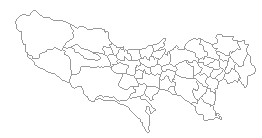2006年04月17日
iTunesのアートワークを自動的にダウンロードしてまとめて登録
追記:2006-09-25 続きあり
なんでこのインターフェイスがiTunesやFrontRowに組み込まれていないのかと思うほどのCoverFlow。音楽を聞くっていうのはこういうものだったよなと思う。これを経験してしまうと、もうiTunesやiPodの標準のインターフェイスで音楽をブラウズするのがイヤになる。まず「アーティスト名」を思い浮かべる必要があるのがイヤ。アルバム名もしかり。音楽を「名前」で覚えたりしたくない。テキストでブラウズしたくない。滑らかな動きでジャケットをバーッとながめて、「あ、これ聞こうっと」という感じで選びたい。絵を見て音を思い浮かべるのはまことに自然。名前を思い出すのは苦痛。
というわけで今後はCoverFlow的インターフェイスで音楽を選んでいきたいわけだが、手持ちの曲にアートワークが登録されていないとほとんど意味がない。
でも一個一個手作業で画像を探してきてアートワークを入れるなんて、考えただけでもゲンナリ。
Sing that iTune!は素晴らしいんだけど、残念ながら全曲一気にまとめて登録はできない。他に、まとめて自動的に設定してくれるツールも世の中にあるが、シェアウェア。たぶん面倒なのは最初の一回だけなので、そのためにわざわざ買うのもなあ。
というわけで、アートワークをiTunes Music Storeとamazonから探してきて一気にダウンロードし、それをまとめて登録するAppleScriptを書いた。
get_itunes_artworks.zip
要amazon web serviceアカウント。
処理の流れは、
get_itunes_artworks.scpt:
・iTunesの一曲一曲について、
・アートワークが設定されていなければ、
・iTunes Music Storeでアーティスト名とアルバム名で検索した結果のアートワークをget。
・ただしすでに画像がgetされていたり、画像が見つからないことが分かっている場合はスキップ。つまり各アルバムの一曲目だけを調べるのと同じ。
・amazonでも同様に。
・getした画像をディレクトリに分けて保存。
・以上繰り返し
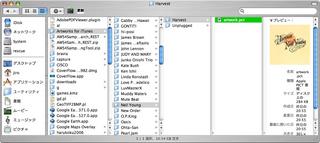
ちなみに動作速度はAppleScriptだし、けっこうのんびり。200枚強のアルバムのアートワークを探し終わるのに30分くらいかかった。ま、手作業でやるのに比べたらはるかに早くて楽ということで。
ダウンロードが終わったら、保存された画像を人の目でチェック。こんなアルバム持ってねーよとか、こっちの画像の方がキレイだなとかは、機械が判断するのは難しい。Spotlightで拡張子を指定して一覧させれば一目瞭然。不要なファイルはガンガン捨てる。各ディレクトリの最初のファイル(ファイル名で並べると先頭に来るファイル)を正しい画像にする。使うファイルだけ残して後は捨てるのでももちろん可。
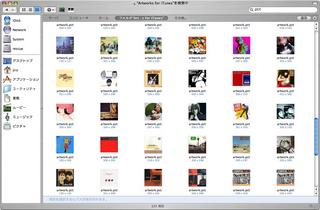
set_itunes_artworks.scpt:
・iTunesの一曲一曲について、
・アートワークが設定されていない場合、
・画像保存ディレクトリにファイルが存在すれば、その最初の一個をその曲のアートワークに設定。
・同じアーティスト名、アルバム名の曲を拾いだし、同時に設定。
・以上繰り返し
get_itunes_artworks.scptの一行目、
set awskey to ""
にamazon web serviceのアクセスキーを入力。アクセスキーが「0123456789abcdefghij」だとすると
set awskey to "0123456789abcdefghij"
というふうに。
参考にしたもの:
・Sing that iTune!
・iTunes Album Art 他